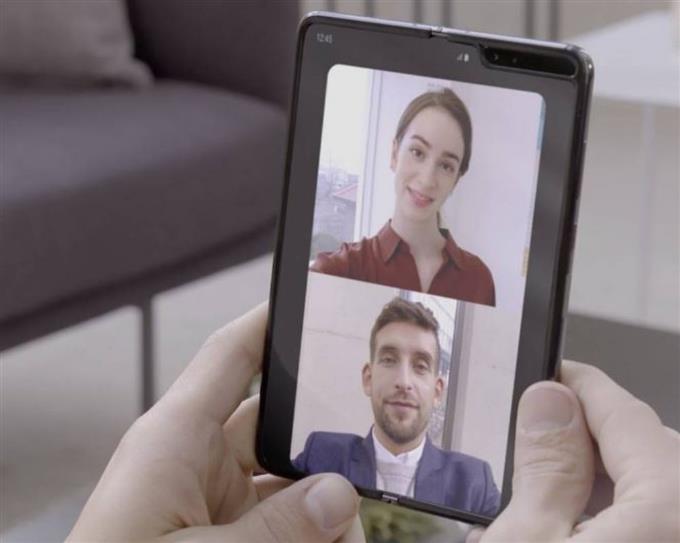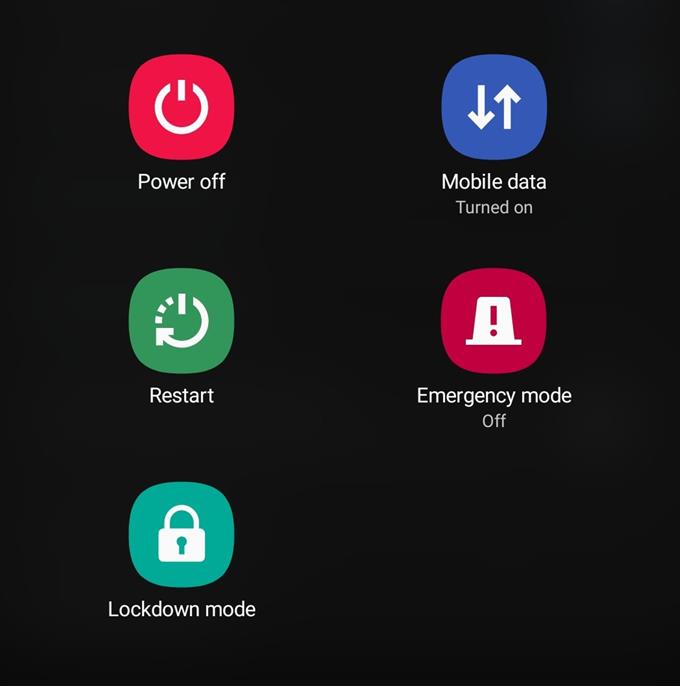Eikö videopuhelu toimi Samsung-laitteessasi? Syynä voi olla yhteysongelma, sovellusvirhe, ohjelmistovirhe tai verkko-ongelma. Ongelman selvittämiseksi on joukko vianetsintävaiheita, jotka sinun on selvitettävä ongelmasi syy. Katso tämä opas tietääksesi, mitä sinun on tehtävä tämän ongelman ratkaisemiseksi.
Ratkaisut videopuheluihin, jotka eivät toimi Samsungissa
On olemassa useita vianetsintävaiheita, jotka on suoritettava äänipuheluongelmien ratkaisemiseksi Samsung-laitteessa. Opi, mitä sinun täytyy tehdä alla.
- Tarkista signaaliongelmat.
Kuten tavallinen äänipuhelu, videokeskustelu tai puhelu vaatii toimivan yhteyden verkkoon. Varmista, että olet hyvässä, avoimessa paikassa ja että Samsung-laitteen signaalipalkit osoittavat vähintään 3 palkkia. Mikä tahansa alempi voi vaikuttaa puhelun laatuun sekä videopuhelun yhteydessä tarvittavaan mobiilidatayhteyteen.
Jos olet rakennuksen sisällä, signaali saattaa katketa, joten muista siirtyä parempaan sijaintiin, jossa on hyvä vastaanotto.
- Hanki virhe.
Jos videopuhelun epäonnistuessa näytetään virhe, muista ottaa se huomioon. Virheet ovat joskus avainasemassa ongelman ratkaisemisessa, ja ne voivat osoittaa ratkaisun. Videopuhelut toimivat yleensä normaalisti, mutta epäonnistuneissa tapauksissa se johtuu todennäköisesti huonosta yhteydestä. Jos virhe ilmoittaa, että signaali voi olla huono, ota huomioon ja yritä parantaa tilannetta siirtämällä. Koska videopuhelutoimintojen virheet voivat vaihdella puhelinmalleissa ja operaattoreissa, tarjoamista virheistä ei ole erityistä. Käytä tervettä järkeä ja Googlea saadaksesi selville, mikä voi johtua saamasi virheestä. Jos et voi naulata tarkkaa syytä, se on kunnossa. Seuraa vain jäljempänä olevia ehdottamiamme ratkaisuja alla.
- Päivitä järjestelmä.
Tämä tarkoittaa Samsung-laitteen käynnistämistä uudelleen. Jotkut tietokoneet, kuten älypuhelimet, saattavat kehittää virheitä, jos niitä ei käytetä pitkään aikaan. Käynnistä puhelin tai tabletti uudelleen ennen videopuhelun aloittamista.

- Puhelinsovelluksen vianetsintä.
Joissakin tapauksissa videopuhelun aiheuttaja on viallinen puhelinsovellus. Sovelluksen vianetsinnässä voit tehdä kolme asiaa: lopettaa pakottaminen, tyhjentää välimuisti ja tyhjentää tiedot.
Sovelluksen lopettaminen pakottamalla on käytännössä vain sulkemassa sovellus estääksesi sitä toimimasta taustalla. Tämä on usein tehokas ratkaisu tietyntyyppisiin sovellusongelmiin. Varmista, että pakotat sulkemaan puhelinsovelluksen ennen tyhjentämistä sen välimuistista tai tiedoista.
Sovelluksen välimuistin tyhjentäminen tarkoittaa, että pääset eroon sovellukseen liittyvistä väliaikaisista tiedostojoukoista. Nämä tiedostot kootaan myöhemmin uudelleen, joten niiden tyhjentäminen ei ole vaarassa.
Sovelluksen tietojen poistaminen on dramaattisempaa, koska se palauttaa sovelluksen tehdasasetuksiin. Sovelluksesta riippuen tämä voi poistaa tietoja, joita et voi palauttaa jälkikäteen. Puhelinsovelluksen tietojen tyhjentäminen poistaa puhelulokit tai historian.
Opi kuinka tyhjentää sovelluksen välimuisti ja tämän viestin tiedot.
MERKINTÄ: Jos käytät toista sovellusta videopuhelun aikana, harkitse tämän oppaan samojen vianetsintävaiheiden noudattamista.
- Katkaise yhteys verkkoon.
Jotkin verkkoongelmat voidaan korjata irrottamalla laite väliaikaisesti verkko-operaattorilta. Jos videopuhelu ei edelleenkään toimi Samsung-puhelimessa tai -tablet-laitteessa, yritämme poistaa verkkoyhteys käytöstä. Tämä toimenpide on vain hetkellinen, eikä se johda siihen, että sinua kielletään yhdistämästä verkkoosi uudelleen.

- Tyhjennä verkkoasetukset (nollaa verkkoasetukset).
Jos verkkoyhteyden katkaiseminen ei onnistu, hyvä jatko-vianmääritysvaihe on puhdistaa laitteen verkkoasetukset. Tämä voi joskus osoittautua hyödylliseksi, jos yhteysongelma ilmenee uuden SIM-kortin asettamisen tai päivityksen asentamisen jälkeen.
Voit seurata verkkoasetuksia seuraamalla tämän viestin vaiheita.
- Palauta ohjelmistoasetukset oletuksiin (tehdasasetus).
Monet verkkoyhteysongelmat johtuvat ohjelmistovirheistä. Jos mikään ei ole toiminut tähän mennessä, sinun on palautettava ohjelmistoasetukset oletuksiin suorittamalla tehdasasetus.
Tämä menettely on dramaattisempi kuin mikä tahansa, mitä olemme ehdottaneet, siksi se on viimeinen vianetsintävaihtoehto sinulle. Se on kuitenkin yleensä tehokas ja sillä on suuri mahdollisuus korjata äänipuheluteesi liittyvä ongelma, jos syy johtuu tuntemattomasta ohjelmistovirheestä.
Tehdasasetus poistaa henkilökohtaiset tietosi, joten muista luoda varmuuskopio ennen niiden suorittamista. Voit luoda varmuuskopion Smart Switch-, Samsung Cloud- tai Google Cloud -sovelluksella.
- Hanki apua operaattoriltasi.
Jos äänipuhelu ei edelleenkään toimi, kun olet tehnyt Samsungin Samsungin tehdasasetukset, se tarkoittaa, että syy on laitteen ulkopuolella. Tässä tapauksessa tarvitset verkko-operaattorisi apua selvittääksesi mikä on vialla. Kaikkia verkkoongelmia ei aiheuta laitevirheestä tai vikasta, joten tässä vaiheessa on hyvä harkita myös mahdollisten tili- tai verkkotekijöiden tarkistamista.
Ehdotetut lukemat:
- Kuinka korjata Samsungin langaton lataus ei toimi (Android 10)
- Kuinka korjata Samsung-kamera on epäselvä (Android 10)
- Kuinka korjata mobiilidata, joka ei toimi Samsungilla (Android 10)
- Kuinka korjata Samsung Running Slow (Android 10)